Sida loo galo isku darka mugga hore ee Windows 11 -
Isku- dhafka mugga(Volume Mixer) wuxuu ahaa sifo weyn Windows 10 . Si kastaba ha noqotee, gudaha Windows 11 , isku- (Windows 11)dhafka mugga(Volume Mixer) cusub wuxuu u eg yahay oo u shaqeeyaa si aad u kala duwan. Haddii aadan jeclayn midka cusub oo aad rabto inaad dib ugu soo celiso isku- dhafka mugga(Volume Mixer ) hore ee Windows 11 , waxaan haynaa war wanaagsan: weli ma tagin, si aad weli u heli karto. Akhri maqaalkan si aad u ogaato sida:
Maxaa ku dhacay isku-darka mugga hore ee Windows 11 ?
Si la mid ah kan cusub Windows 11 menu-ka midig-guji(the new Windows 11 right-click menu) , Isku- dhafka Mugga(Volume Mixer) ayaa si weyn isu beddelay nidaamka qalliinka ee cusub. Oo inta aad dib u heli karto menu-kii hore ee midig-guji(get the old right-click menu back) , isku- dhafka mugga(Volume Mixer) hore wuxuu "ka maqan yahay ficilka" Windows 11 .
Gudaha Windows 10 , haddii aad midig-gujiso astaanta mugga ee goobta shaqada oo aad gujiso isku- dhafka mugga(Volume Mixer) , waxaad heli doontaa tan:

Isku-dhafka mugga ee Windows 10
Waxay ahayd habka ugu fudud ee lagu beddeli karo mugga codsi kasta iyo aaladda soo saarista dhawaaqa caalamiga ah. Si degdeg(Fast) ah ugu socota Windows 11 , isla ficilkaasna wuxuu kuu keenayaa shaashaddan, taas oo loo yaqaan ' Mugga Mixer(Volume Mixer) ' .

Isku-dhafka mugga ee Windows 11
Kani dhab ahaantii waa bog ka yimid abka Settings ,(Settings)(the Settings app) mid ka mid ah, gudaha Windows 10 , waxa loo yaqaan " Mugga App iyo dookhyada aaladaha(App volume and device preferences) ." Muuqaalka iyo shaqeyntu waa isku mid, in kasta oo is-dhexgalka adeegsaduhu uu u muuqdo mid duugoobay Windows 10 :

Isla bogga ayaa sidoo kale ku jiray Windows 10 oo hoos imaanaya magac kale
Haddaba maxaa ku dhacay isku- dhafka mugga(Volume Mixer) caadiga ah ? Waa hagaag, waxay ahayd qayb ka mid ah Control Panel , iyo sida kiiska badan oo ka mid ah qaababka Control Panel ee ka lumay mid ka mid ah version Windows ilaa kan ku xiga, shaqada dhabta ah weli waa la joogo, waxa kaliya qarsoon oo ay adag tahay in la helo. Aynu aragno sida saxda ah ee loo galo isku- dhafka mugga(Volume Mixer) caadiga ah gudaha Windows 11:
Sida loo galo isku-darka mugga hore
Habka ugu dhaqsaha badan ee lagu geli karo isku darka mugga duugga ah waa adiga (Volume Mixer)oo(Run)(the Run window) isticmaalaya daaqadda Run . Fur adigoo riixaya Windows + R kumbuyuutarkaaga, dabadeed ku qor " sndvol.exe " oo tabo Gelida(Enter) ama guji/taabo OK .
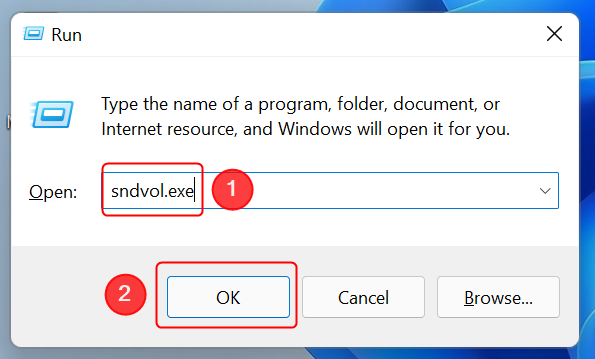
Ku fur isku- dhafka(Mixer) mugga caadiga ah gudaha Windows 11 adoo isticmaalaya daaqadda Run
Habka kale ee lagu heli karo waa adigoo furaya Control Panel(opening the Control Panel) . Riix Windows + R kumbuyuutarkaaga, ka dib ku qor " control " oo tabo Gelida(Enter) . Daaqadda ugu weyn ee Control Panel , aad " Hardware and Sound ."

Tag Hardware and Sound in the Control Panel
Ugu dambayntii, hel qaybta Codka(Sound) oo dhagsii " Ajust system volume(Adjust system volume) ." Isku darka mugga(Volume Mixer) hore waa inuu furmo.
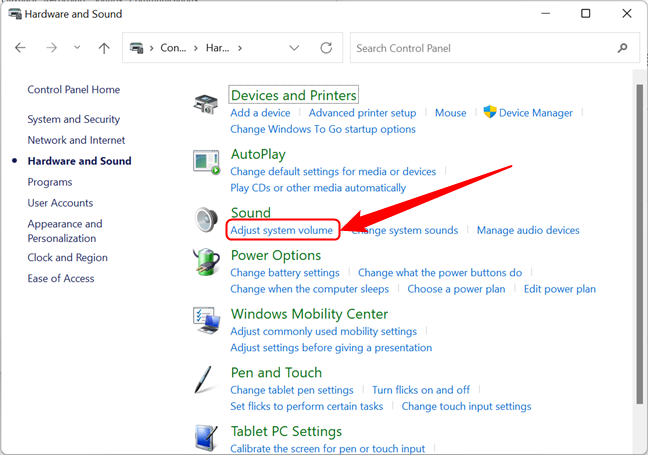
Ka fur isku- dhafka(Mixer) mugga caadiga ah gudaha Windows 11 ee ka socda guddiga xakamaynta(Control Panel)
Waxa kale oo aad geli kartaa isku- dhafka mugga(Volume Mixer) caadiga ah adiga oo helaya oo furaya waxa la fulin karo. Faylka waxa lagu kaydiyaa darawalka rakibaadda Windows . Xaaladeena, waa C:\ :. Fur Explorer(Open Explorer) oo aad C:\Windows\System32 . Ka dib, hoos ugu dhaadhac sndvol.exe oo laba jeer guji ama laba jeer taabo.

Gelitaanka goobta isku darka(Mixer) mugga hore ee gudaha Windows 11
Iyadoo aad ku heli karto adigoo isticmaalaya hababka kor lagu sharaxay, waxa ugu weyn ee ku saabsan isku- dhafka(Mixer) mugga caadiga ah waxay ahayd inay aad u fududahay in laga furo miiska. Markaa aan aragno sida loo soo celiyo gelitaanka degdega ah ee isku- dhafka mugga(Volume Mixer) caadiga ah ee Windows 11:
Ku-daridda gaaban ee isku- dhafka(Desktop) mugga caadiga ah ee miiskaaga(Mixer)
Haddii aad si joogto ah u isticmaashid isku- dhafka mugga(Volume Mixer ) caadiga ah, waxaad ku abuuri kartaa marin gaaban miiskaaga. Si taas loo sameeyo, midig-guji (ama riix oo hay) meel bannaan oo ku taal miiskaaga. Liiska macnaha guud, dooro Cusub(New) , kadibna Shortcut .

Abuuritaanka jid gaaban ee isku- dhafka(Mixer) mugga caadiga ah
Samee(Create Shortcut) saaxir Jidka gaaban , waxaad u baahan tahay inaad bixiso meesha shaygu yaalo. Waad ku mahadsan tahay, Windows 11 waa caqli ku filan in lagu aqoonsado barnaamijyo badan magacooda, markaa shayga goobta, kaliya ku qor " sndvol.exe " oo tabo Next .

Uma baahnid inaad ku qorto jidka buuxa
Hadda, ku qor magaca jidka gaaban Waxaan la soconay " Isku darka Volume (Volume Mixer). Riix dhame(Finish ) marka aad qanacdo. Jidka gaaban ayaa hadda la abuuri doonaa oo xitaa yeelan doona calaamad wanaagsan oo u eg afhayeenka.

Talaabada u danbeysa waa in la magacaabo jidka gaaban. Riix dhame(Press Finish) si aad u abuurto.
TALO:(TIP:) Haddii kale, waxaad ka soo dejisan kartaa gaaban maqaalkan(download the shortcut from this article) . Ku keydi faylka isku-dhafka mugga(Volume Mixer) nidaamkaaga, dabadeed fur oo dhig miiskaaga.
Ku dheji summada isku darka mugga ee hore barkaaga(Mixer) shaqada
Haddii aad rabto summada Mixer(Volume Mixer) -ka hore ee barkaaga shaqada oo aan ku jirin miiskaaga, runtii way fududahay in lagu daro. Kaliya(Just) fur isku- dhafka mugga(Volume Mixer) adiga oo isticmaalaya mid ka mid ah hababka kor lagu sifeeyay, dabadeed midig-guji ama taabo oo hay icon-ka shaqada (mid u eg afhayeenka). Liiska macnaha guud, dooro Pin to taskbar .

Ku dhejinta isku- dhafka(Mixer) mugga hore ee goobta shaqada ee Windows 11
Waad sii wadi kartaa oo xidhi kartaa isku darka mugga(Volume Mixer) . Astaantu hadda waa in ay ku sii jirtaa bar-barka shaqada xitaa ka dib marka aad xidhid.
TALO: (TIP:) Ma(Did) ogtahay inaad habayn karto shaqadaada si loogu daro alaabta aad rabto? Faahfaahinta, fiiri hagahayaga ku- darka iyo ka saarista shayada Windows 11 taskbar(adding and removing items from the Windows 11 taskbar) .
Immisa jeer ayaad isticmaashaa isku-dhafka mugga caadiga ah(Mixer) ?
Hadda waxaad taqaanaa sida loo helo Mixer(Volume Mixer ) -kii hore ee Windows 11 , sida loo furo, iyo sida loo isticmaalo gaagaaban si aad dhaqso ugu gasho. Kahor intaadan bixin, waxaan aad u xiisaynaa inaan ogaano inta jeer ee aad isticmaasho isku- dhafka mugga(Volume Mixer) caadiga ah . Sidoo kale, ma jiraan astaamo ama abka aad tabayso ka dib markaad ka guurto Windows 10 una guurto Windows 11? Noogu sheeg qaybta faallooyinka ee hoose.
Related posts
Sida loo rakibo Windows 11 & Windows 10 on USB Drive (Windows To Go)
The Windows 11 Mugga Mixer: Dhammaan waxaad u baahan tahay inaad ogaato! -
Sida loo damiyo taabashada taabashada ee Windows 11 -
2 siyaabood oo loo beddelo kuwa ku hadla default gudaha Windows 11 -
Sida loo doorto GPU-ga caadiga ah ee ciyaaraha ama abka gudaha Windows 11
Sideen ugu dhaqaajiyaa Windows 11 Start Menu dhanka bidix? -
9 siyaabood oo kor loogu qaado ama hoos loogu dhigo mugga Windows-ka
Habka Ilaah ee Windows 11 vs. Windows 10 vs. Windows 7 -
8 siyaabood oo lagu hagaajin karo iftiinka gudaha Windows 11 - WebSetNet
Sida loo beddelo astaanta gaaban ee Windows 11 iyo Windows 10
7 siyaabood oo loo xidho ama dib loogu bilaabo Windows 8 & Windows 8.1 PC ama Device
Sida loo shaqsiyeeyo Dejinta AutoPlay ee Windows dhammaan warbaahinta iyo aaladaha
7 siyaabood oo loogu beddelo isticmaale gudaha Windows 11 - WebSetNet
Sida loo isticmaalo Audacity si loogu beddelo maqalka gudaha Windows-
6 siyaabood oo looga baxo Windows 11 - WebSetNet
Sida loo beddelo waxa uu sameeyo badhanka Power ama Shut Down marka aad riixdo
Sida loo galo oo loo soo celiyo menu-kii hore ee midig-guji gudaha Windows 11
Sida loo daro ama looga saaro icons-ka shaqada ee Windows 11
5 siyaabood oo looga saaro darawalka adag ee dibadda ama USB Windows 10
Sida loo doorto GPU-ga caadiga ah ee ciyaaraha ama abka gudaha Windows 10
